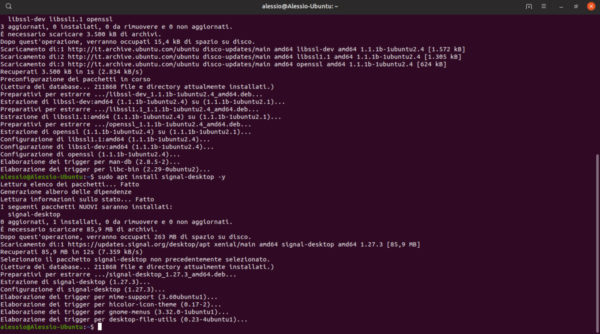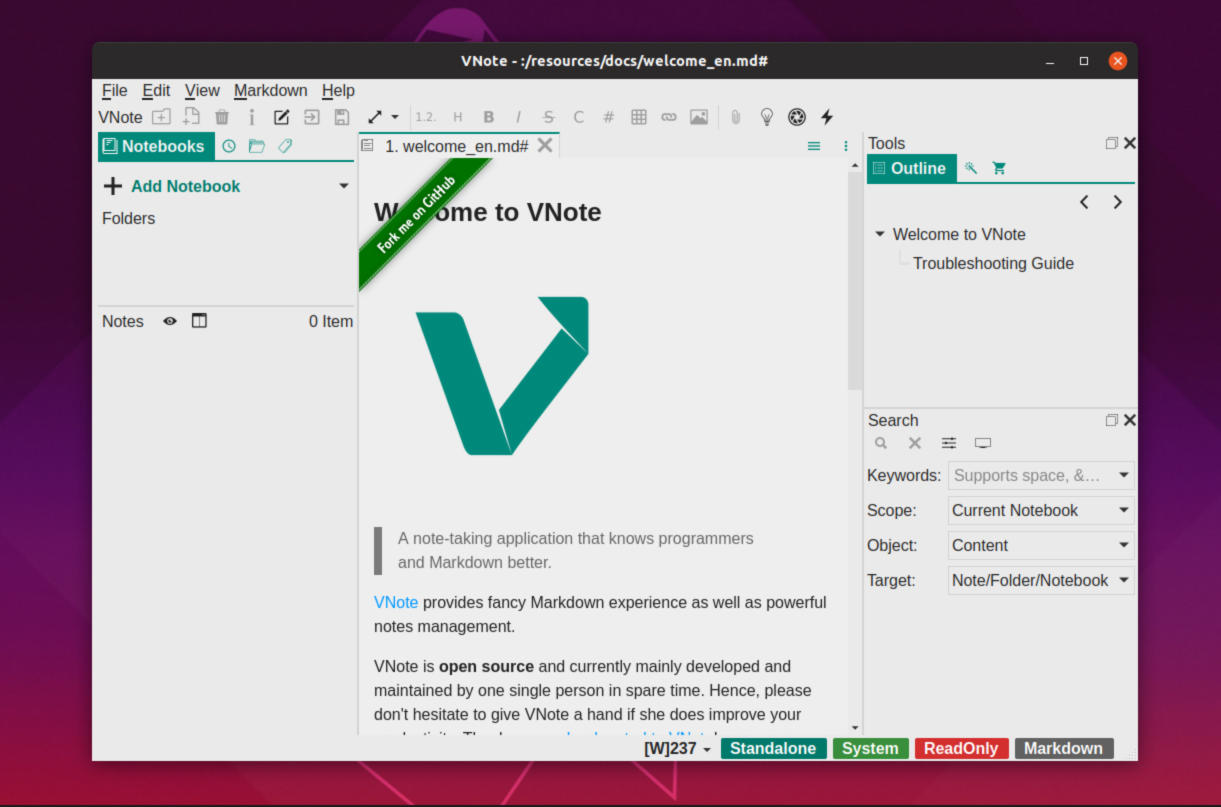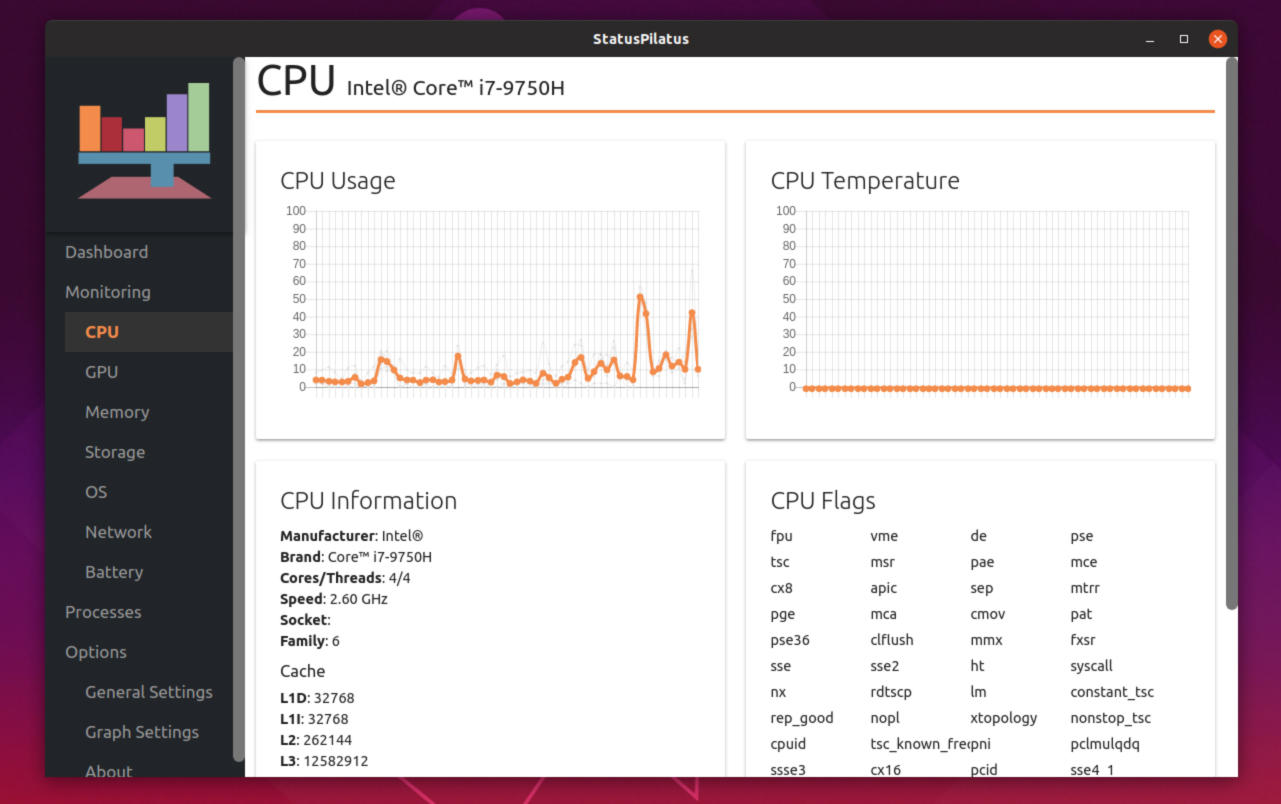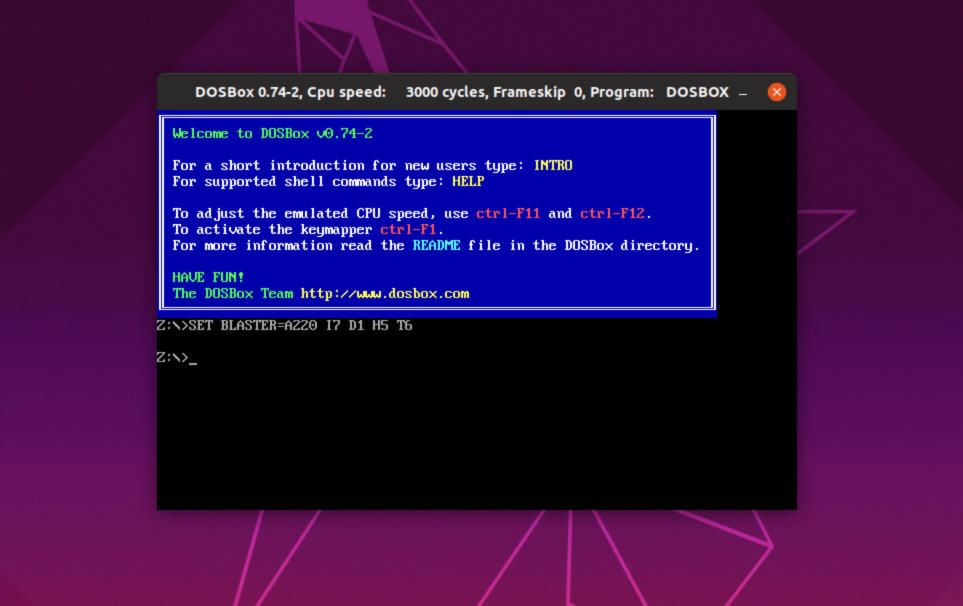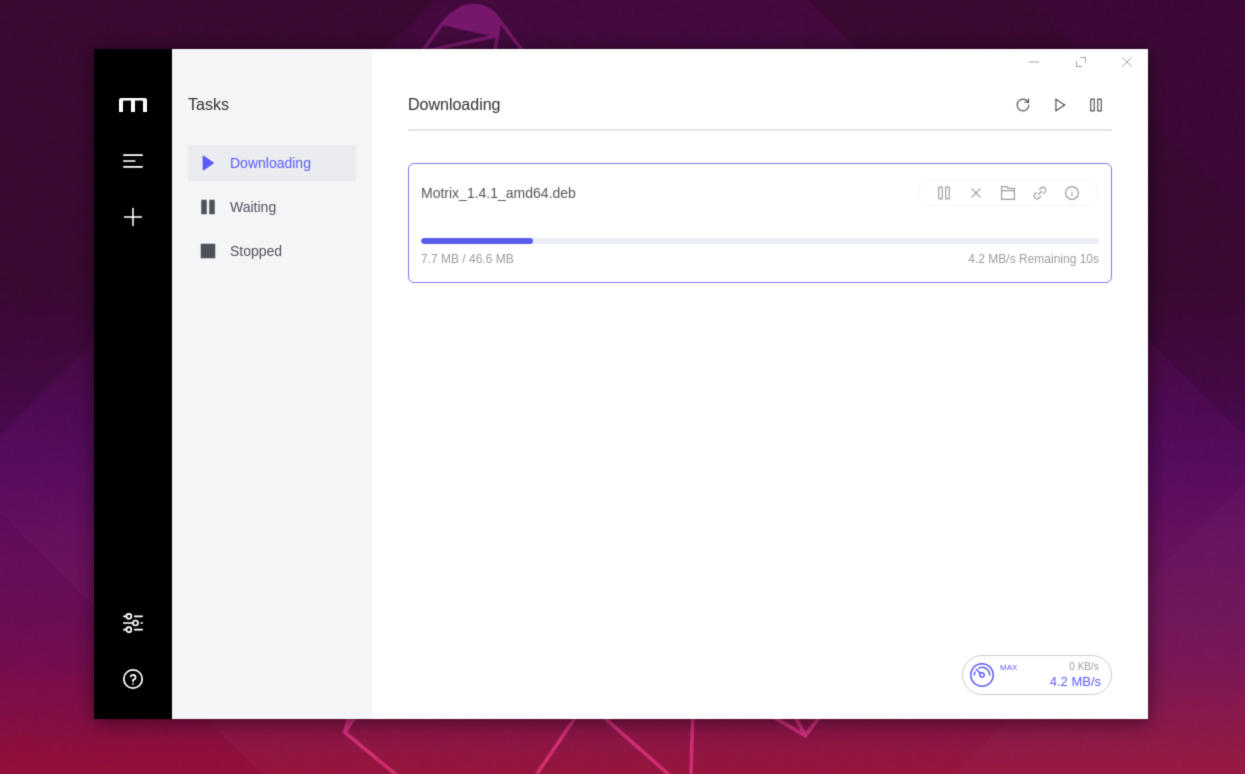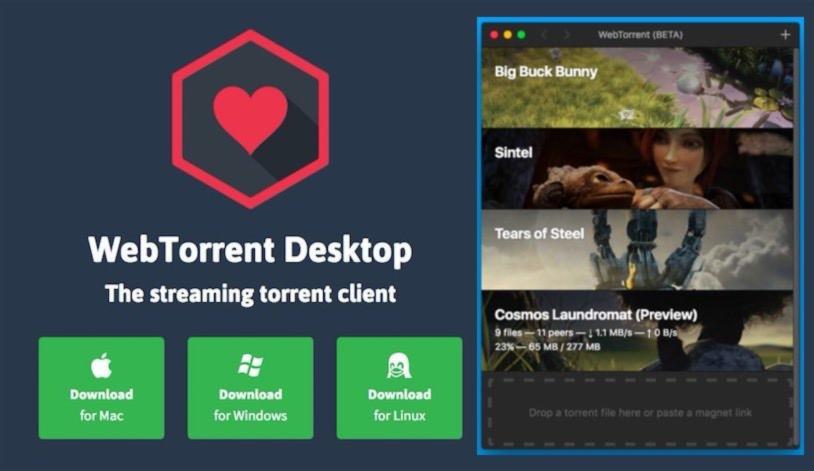Se tenete parecchio alla vostra privacy durante le conversazioni con amici e parenti, allora dovete assolutamente provare Signal. All’interno di questa guida, vi spiegheremo nel dettaglio come installare Signal su Linux qualora aveste, appunto, un computer equipaggiato dal sistema operativo open source.
Signal: cos’è
Per chi non la conoscesse, Signal è un’app di messaggistica istantanea sicura e crittografata che si concentra fortemente sulla privacy e la sicurezza. Il software mette a disposizione diverse caratteristiche davvero interessanti che la propongono come un’ottima alternativa alle più conosciute WhatsApp e Telegram. Ad esempio, è possibile scambiare diversi file multimediali come immagini e video, effettuare chiamate vocali e partecipare a gruppi.
Come installare Signal su Linux
Signal può essere installata in maniera molto semplice su Ubuntu, Debian, Arch Linux e Fedora utilizzando un repository software oppure su tutte le altre distribuzioni Linux tramite Flatpak.
Ubuntu
Per poter installare l’ultima versione di Signal sul vostro PC Ubuntu, vi consigliamo di utilizzare un repo di terze parti. Il primo step da effettuare è quello di utilizzare lo strumento Curl per scaricare la chiave del repository e installarla su Ubuntu. Per fare ciò, aprite il terminale ed eseguite il comando curl -s https://updates.signal.org/desktop/apt/keys.asc | sudo apt-key add –.
Nel passaggio successivo, aggiungete il repository software di terze parti al sistema operativo usando echo “deb [arch=amd64] https://updates.signal.org/desktop/apt xenial main” | sudo tee -a /etc/apt/sources.list.d/signal-xenial.list.
A questo punto, sfruttate sudo apt update per aggiornare Ubuntu e permettere al repo di terze parti di configurarsi correttamente. In conclusione, installate eventuali aggiornamenti software lasciati in sospeso con sudo apt upgrade -y e procedete con l’installazione di Signal utilizzando sudo apt install signal-desktop -y.
Debian
Per poter installare l’app di messaggistica istantanea sul vostro PC Debian, è necessario seguire dei passaggi molto simili a quanto visto per Ubuntu. Dopo aver scaricato la chiave e aggiunto il repository software di terze parti all’OS, usate i comandi sottostanti:
sudo apt-get update
sudo apt-get install upgrade -y
sudo apt-get install signal-desktop -y
Arch Linux
Se avete bisogno di installare Signal su Arch Linux, è necessario procedere sfruttando il repository Arch Linux User Repository in quanto il client non supporta ufficialmente questa distro. Per poter interagire con AUR, bisogna installare i pacchetti Git e Base-devel. Basta semplicemente aprire il terminale ed eseguire sudo pacman -S git base-devel -y.
Compiuto correttamente questo passaggio, scaricate l’ultima versione di Signal per Arch Linux con git clone https://aur.archlinux.org/signal-desktop-bin.git e successivamente spostate la sessione del terminale nella cartella signal-desktop-bin con cd signal-desktop-bin.
Eseguite il comando makepkg -si in modo da generare un pacchetto installabile. Tenete bene a mente che potrebbero nascere problemi con le dipendenze. In questo caso, vi consigliamo di seguire le indicazioni presenti nella pagina dedicata a Signal presente sul sito di Arch Linux User Repository.
Fedora
Fedora non dispone del supporto ufficiale per la versione desktop di Signal. Tuttavia, è possibile installare e utilizzare l’app di messaggistica istantanea grazie al repository Copr di terze parti.
Per abilitare quest’ultimo, aprite il terminale ed eseguite il comando sudo dnf copr enable luminoso/Signal-Desktop. Fatto ciò, installate Signal su Fedora attraverso il gestore pacchetti DNF eseguendo sudo dnf install signal-desktop.
Flatpak
Se utilizzate una distribuzione Linux diversa da quelle elencate nelle scorse righe (es. OpenSUSE), allora vi suggeriamo di sfruttare Flatpak.
Il primo passaggio da effettuare è quello di abilitare il runtime. Per maggiori informazioni, date un’occhiata al tutorial sottostante.
Fatto ciò, eseguite i 3 comandi elencati qui sotto uno dopo l’altro.
flatpak remote-add –if-not-exists flathub https://flathub.org/repo/flathub.flatpakrepo
flatpak install flathub org.signal.Signal
flatpak run org.signal.Signal
Dubbi o problemi? Ti aiutiamo noi!
Se vuoi rimanere sempre aggiornato, iscriviti al nostro canale Telegram e seguici su Instagram. Se vuoi ricevere supporto per qualsiasi dubbio o problema, iscriviti alla nostra community Facebook.